Посібник з усунення несправностей для помилки персоналізації при перевстановленні macOS на Mac за допомогою чіпа Apple M1 (09.15.25)
У листопаді Apple випустила перші комп'ютери Mac з чіпом M1 на базі Arm, дебютувавши нові моделі 13-дюймових MacBook Pro 2020, MacBook Air та Mac mini. Мікросхема M1 отримала схвальні відгуки за неймовірну продуктивність та ефективність, і це стало кульмінацією понад десятиліття роботи Apple над чіпами, створеними для iPhone та iPad.
 На відміну від чіпів Intel, побудованих на в архітектурі x86, Apple Silicon M1 використовує архітектуру на базі Arm, подібно до мікросхем серії A, які Apple розробляє для iPhone і iPad вже багато років.
На відміну від чіпів Intel, побудованих на в архітектурі x86, Apple Silicon M1 використовує архітектуру на базі Arm, подібно до мікросхем серії A, які Apple розробляє для iPhone і iPad вже багато років.
Мікросхема M1 - це найпотужніший чіп, який Apple створила на сьогоднішній день, і вона схожа на чіп A14 в останніх моделях "iPhone" та iPad Air, побудованих за 5-нанометровим процесом Taiwan Semiconductor Manufacturing Company (TSMC). TSMC створює всі чіпи Apple і робить це протягом багатьох років.
Apple називає це системою на мікросхемі (SoC), оскільки вона бере кілька компонентів, які зазвичай є окремими, і розміщує їх усі на одному чіпі. Сюди входять процесор, графічний процесор, контролери USB та Thunderbolt, Secure Enclave, Neural Engine, процесор сигналів зображень, обладнання для обробки звуку тощо. Це призводить до кращої продуктивності та часу автономної роботи.
Apple вирішила спочатку випустити власний кремній у своїх більш доступних Mac, які популярні серед загальних споживачів. Це Mac:
- MacBook Air
- 13-дюймовий MacBook Pro
- Mac mini
Apple оголосила дворічний перехід, що означає, що протягом двох років кожен Mac матиме чіпи власного дизайну Apple. Отже, з’являється більше Mac з кремнієм Apple.
Що таке помилка персоналізації на Mac з чіпом Apple M1?Apple розкрила рішення проблеми персоналізації, з якою стикалися користувачі при відновленні та перевстановленні macOS на новому Mac чіп М1.
Попередні звіти показали, що налаштування нового Mac на чіпі M1 може призвести до помилки, якщо пристрій буде відновлено. Користувачі подавали скарги на форумах в Інтернеті з проханням про допомогу щодо проблеми, яка робить нові пристрої непридатними для використання, якщо їх не виправити.
Ось як відбувається помилка, на думку користувача: спочатку користувач спробує відновити Mac (швидше за все, з метою видалення небажаного програмного забезпечення, щоб воно було схоже на їхній старий Mac). Потім, під час процесу встановлення, на екрані з’явиться повідомлення про помилку.
Повідомлення читає,
Під час підготовки оновлення сталася помилка. Не вдалося персоналізувати оновлення програмного забезпечення. Повторіть спробу.
Користувач повідомив, що на той момент Apple вже отримала 75 дзвінків від користувачів, які скаржились на ту саму проблему. Компанія також не мала вирішення проблеми на той час, коли користувач закликав допомогу.
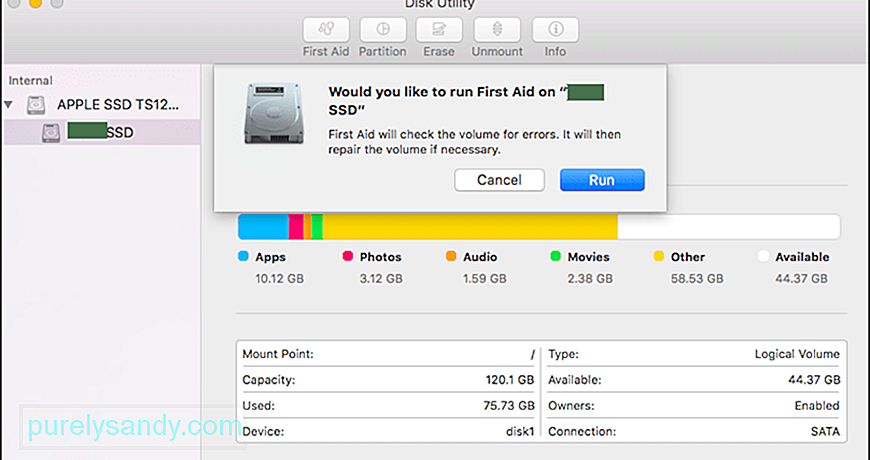 Деякі користувачі поділились кількома рішеннями, які працювали для них. Один користувач поділився триступеневим процесом, який передбачав використання Disk Utility для стирання внутрішнього SSD-пристрою. Інший користувач поділився посиланням на документ підтримки Apple, що містить інструкції щодо використання Apple Configurator 2 для виправлення проблем.
Деякі користувачі поділились кількома рішеннями, які працювали для них. Один користувач поділився триступеневим процесом, який передбачав використання Disk Utility для стирання внутрішнього SSD-пристрою. Інший користувач поділився посиланням на документ підтримки Apple, що містить інструкції щодо використання Apple Configurator 2 для виправлення проблем.
Якщо ви видалили Mac за допомогою чіпа Apple M1 перед оновленням до macOS Big Sur 11.0.1, можливо, вам не вдасться перевстановити macOS із macOS Recovery », - сказано в документі Apple.
Компанія пропонує три способи вирішення проблеми: один метод вимагає використання двох комп'ютерів Mac і відповідної флешки для створення завантажувальний інсталятор, а два методи вимагають використання терміналу для відновлення macOS.
Як виправити помилку персоналізації на Mac за допомогою чіпа Apple M1Якщо ви перевстановлюєте macOS на Mac за допомогою чіпа Apple M1 і отримуєте помилку персоналізації, ось як це можна виправити відповідно до Apple:
Спосіб 1. Використовуйте Apple ConfiguratorЯкщо у вас є такі елементи, ви можете вирішити проблему, відновивши або відновивши прошивку вашого Mac:
- Інший Mac із macOS Catalina 10.15.6 або новішої версії та найновішим конфігуратором Apple додаток, доступний безкоштовно в App Store.
- Кабель USB-C до USB-C або кабель USB-A до USB-C для підключення комп’ютерів. Кабель повинен підтримувати як живлення, так і дані. Кабелі Thunderbolt 3 не підтримуються.
Щоб використовувати Apple Configurator, виконайте наведені нижче дії: 
- Виберіть Дії & gt; Розширений & gt; Revive Device, а потім натисніть Revive.
- Клацніть на вибраному пристрої клавішею Control, а потім виберіть Додатково & gt; Revive Device, а потім натисніть Revive.
Примітка. Якщо під час цього процесу ви втратите живлення жодного Mac, почніть процес відновлення знову.
Важливо: Коли ви відновлюєте прошивку, ви повинні переконатися, що процес був успішним, оскільки Apple Configurator 2 може вас не попередити.
Якщо замість цього ви хочете відновити прошивку, потрібно стерти всі дані та перевстановити останню версію recoveryOS та macOS. Для цього:
- Виберіть Дії & gt; Відновіть, а потім натисніть Відновити.
- Клацніть на вибраному пристрої клавішею Control, а потім виберіть Дії & gt; Відновіть, а потім натисніть Відновити.
Якщо у вас немає наведені вище пункти або рішення не працювали для вас, натомість виконайте дії в наступному розділі.
Спосіб 2: Видаліть Mac, а потім переінсталюйте.Перш ніж почати, переконайтеся, що у вас є достатньо часу для завершення усі кроки.
Стерти за допомогою Recovery Assistant
Якщо ваш Mac використовував macOS Big Sur 11.0.1 до того, як ви його стерли, виберіть Перевстановити macOS Big Sur у вікні утиліт, а потім дотримуйтесь інструкцій на екрані. Якщо ви не впевнені, скористайтеся натомість одним із інших методів.
Варіант 2. Застосуйте завантажувальний інсталяторЯкщо у вас інший Mac і підходить зовнішній флеш-накопичувач або інший пристрій зберігання, який вам не завадить стираючи, ви можете створити та використовувати завантажувальний інсталятор для macOS Big Sur.
Варіант 3: Використовуйте Terminal для перевстановлення  Якщо жоден із наведених вище способів не стосується вас, або ви не знаєте, яка версія macOS Big Sur, яким користувався ваш Mac, виконайте такі дії:
Якщо жоден із наведених вище способів не стосується вас, або ви не знаєте, яка версія macOS Big Sur, яким користувався ваш Mac, виконайте такі дії:
Встановіть macOS із завантажувального USB-накопичувача. Це простіше з двох методів «зроби сам», але для цього потрібен інший Mac та порожній USB-накопичувач, достатній для зберігання файлів програми встановлення. Сторінка підтримки Apple може допомогти вам у процесі.
ВисновокЯкщо жоден із цих способів відновлення не працює для вас, остаточним варіантом є обслуговування вашого нового Mac M1 у місцевому магазині Apple або сертифікованій майстерні. Незважаючи ні на що, обов’язково зв’яжіться зі службою підтримки Apple, щоб зрозуміти ваші варіанти - особливо ті, з якими ви можете впоратися вдома, що забезпечить вам максимальну безпеку в ці часи.
Відео YouTube: Посібник з усунення несправностей для помилки персоналізації при перевстановленні macOS на Mac за допомогою чіпа Apple M1
09, 2025

